Asus ROG X570 Crosshair VIII Hero (Wi-Fi) ATX Motherboard with PCIe 4.0, on-Board WiFi 6 (802.11Ax), 2.5 Gbps LAN, USB 3.2, SATA, M.2, Node and…
Original price was: ₹132,594.00.₹110,495.00Current price is: ₹110,495.00.
- AMD AM4 socket: ready for 2nd, and 3rd Gen AMD Ryzen processors and up to two M. 2 drives, USB 3. 2 Gen2, and AMD StoreMI to maximize connectivity and speed.
- Comprehensive thermal design: active PCH heatsink, M. 2 aluminum heatsink and ROG cooling zone.
- High-performance networking: on-board Wi-Fi 6 (802. 11Ax) with MU-MIMO support, 2. 5 Gaps Ethernet and Gigabit Ethernet, both with Asus LANGuard protection, and support for GameFirst V software.
- 5-Way Optimization: automated system-wide tuning, providing overclocking and cooling profiles that are tailor made for your rig.
- DIY friendly design: pre-mounted I/O shield, Asus SafeSlot, BIOS Flashback and premium components for maximum endurance.
,
Specification: Asus ROG X570 Crosshair VIII Hero (Wi-Fi) ATX Motherboard with PCIe 4.0, on-Board WiFi 6 (802.11Ax), 2.5 Gbps LAN, USB 3.2, SATA, M.2, Node and…
|
5 reviews for Asus ROG X570 Crosshair VIII Hero (Wi-Fi) ATX Motherboard with PCIe 4.0, on-Board WiFi 6 (802.11Ax), 2.5 Gbps LAN, USB 3.2, SATA, M.2, Node and…
Add a review

Original price was: ₹132,594.00.₹110,495.00Current price is: ₹110,495.00.
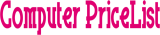








![ASUS [Smart Choice] TUF Gaming Laptop F15, Intel Core i5-11400H 11th Gen, 15.6″ (39.62 cm) FHD 144Hz, (16GB/512GB SSD/4GB NVIDIA GeForce RTX…](https://m.media-amazon.com/images/I/91JLywJySeL._AC_SL520_.jpg)


Daniel Marcelo Cruz Morales –
Great board runs 3600mhz ram not a problem it has heaps of features looks nice in the case it has bios flash back and heaps of USB Ports Asus updates their bios regularly this is our 2nd Asus board first being a X370 Hero which is still running strong
Wayne –
what i like :
– awesome sound
– awesome wifi
– lots of sata ports (8) + two nvme slots
– future proofing with pci 4 standards.
– good power loading that will not compromised the safety of the system.
– bios loading button at the back without the need for physical cpu.
– reset bios button is just right at the back if the settings are screwed. With AMD, you will need that.
– nice big start button at the motherboard.
what i dont like
– the cable length for the wifi/bluetooth is too short. If i am not supposed to be near the antenna, am i not supposed to be near the case as well?
– PCI 16 holding clip design in the motherboard is handicap. Never had issues taking out GFX card before in other boards.
– the chipset with the so called awesome cooling is a constant 58c . That is hotter than my 3600 from 41c to 68c max (ambient 31c).
Conclusion : IMO, It is a better if not the best board currently for amd for power loading stability.
モッフモフ –
Se siente muy pesada, de muy buena calidad, diseño de 10, conexiones de sobra
Jimmy Foo –
※ この商品の後継となる「ROG CROSSHAIR VIII DARK HERO」が2020年12月18日に発売されました。
主な変更点
・チップセットの冷却ファンを無くし、ヒートシンクでのファンレス冷却へ変更
マザーボード上の可動パーツが無くなり、故障率低下&静音化&長寿命化 の可能性
・VRM が 60A から 90A へ
VRM 14+2 構成はそのままで、より多くの電力をMBから安定供給できるように
・より高速なメモリに対応(QVL比較)
・Bluetooth 5.0 から 5.1(方向探知機能追加)へ
※基本的なスロット配置は同じなので、下記の旧 HERO 同様に 3スログラボを使用しても 無駄なく全スロットが使用できる
~~~~~~~~~~~~~~~~~~~~~~~~~~~~~~~~~~~~~~~~~~~~~~
【ASUS X570 ROG CROSSHAIR VIII HERO (WI-FI)】について
【PCI Express Gen4】
「第3世代 RYZEN CPU」以降を使用すれば CPU制御と X570チップセット制御の全てが GEN4 稼働するので、PCI-E 4本 と M.2 2本 全てを GEN4 動作で同時使用できる
同シリーズの FORMURAだと、3スロ占有タイプのグラボを挿すと PCIEX1 に重なり1本使えなくなる
PCI-E の拡張性を重視するなら HERO の方がお勧め
その代わり、M.2スロットの1本がCPUのすぐ下にあり、グラボの上側となるので 簡易水冷構成だと風が当たりにくく 下の M.2接続に比べ 5℃~8℃程 温度が高くなる。
今回、その温度差が気になったので、上部に「H115i RGB PLATINUM 280mm 水冷式 CPUクーラー」を上部排気で設置して十分な排気を確保し、背面の排気ファンを吸気に変更する事で CPU側に風を当て 下のM.2接続SSDとほぼ同じ温度にまで下げることができた。メモリの温度も下がり良い感じに。
これに比べて FORMURA は PCIEX16_2 と PCIEX16_3 の間に横に 2本 M.2スロットがあるので温度管理はやりやすい
【SATA】
SATA 端子は8個。BDドライブや HDDを多く使用する構成でも拡張性に余裕がある
【Formuraとメモリの互換性は同じ】
Formura とは同一シリーズの扱いとなり、DDR4 メモリの QVL は共通
QVL 上は、4枚刺し可能なメモリは DDR4-3600 が上限で、これを超えるメモリは 全て 2枚刺しになる
【スロット、コネクタの排他制御について】
このマザーでは、選択式の排他制御となるコネクタは無く、全てのスロット&コネクタの同時使用が可能
【オンボード USB2.0 コネクタ】
オンボード USB2.0 コネクタは 2個。Corsair iCUE 対応製品とも相性が良い。ただ、製品毎にUSB端子が必要になるので、色々つける場合は USB HUB が必須
【日本語マニュアル】
日本語マニュアルが付属。ただし、マニュアルは古いまま更新されていないので「UEFI BIOS」の解説が、実際とは一部画面構成が異なるので注意
【エラー表示ディスプレイ】
MBの右上の「7セグメント LED ディスプレイ」は「Q-CODE」でエラー表示するだけではなく、PC起動後は「CPU温度をリアルタイム表示」することが可能で かなり便利 (BIOS設定)
【WI-FIアンテナ】
「指揮官っぽいアンテナ」が付属。Bluetooth との共用アンテナで、Wi-Fi 未使用でも、Bluetooth の安定接続に重宝する。
(※重量は60g程なので、2cm角の強めのマグネットシートを4~5枚 張り付ければスチールケースに張り付く)
【CPU制御 と X570制御 の PCI-E、M.2スロットについて】
CPU側の「M.2_1」「PCIEX16_1」「PCIEX16_2」はCPU制御になりますが、グラボを挿す「PCIEX16_1」と「PCIEX16_2」を両方使用するとどちらも x16⇒ x8 動作になる。 M.2は影響無し
とはいえ x16 も x8 もベンチで差を見つけるのが難しいほどなので、それほど気にする必要はないと思います
なお、第3世代 Ryzen CPU だと、これらCPU制御の全てが GEN4 動作するが、第2世代以前の古いCPUだと GEN3 動作になる
X570 チップセットによる制御は 下部の「M.2_2」「PCIEX1」「PCIEX16_3」で、これらはCPUの種類に関係なく GEN4 動作する
【購入半年で トラブった点】
・「オーディオドライバーと一部プログラムの不具合」
MB付属の「Realtek Audio Driver」は単体でのインストールになりますが、新しいドライバや「ARMOURY CRATE」経由のインストールだと「Sonic Studio」も抱き合わせでインストールされます。
自環境ではどちらの場合でも「.NET」の機能を使用した一部プログラム「TMSR(TMPGEnc MPEG Smart Renderer 6)」のプレビュー機能でフリーズする問題が発生した為、Microsoft提供(デフォルト)のオーディオドライバを使用することで 不具合を回避しています。音質自体は変わらないとの事
※オーディオドライバをインストールせずに ネット接続環境で PCを再起動すると自動的にインストールされる
ちなみに.NETの機能を使用しているのは「TMSR」だけらしく(TMPGEnc Video Mastering Works)等の製品には影響がない。
【SATAケーブルの接触不良】
システムドライブのケーブルが接触不良を起こし、すぐに使えなくなったので同梱ケーブルには注意
【「AURA」トラブルと「ARMOURY CRATE」】
「AURA」の機能は現在「ARMOURY CRATE」に統合されており、単体でインストールすると 高確率でトラブります。
「ARMOURY CRATE」は、OS をインストールした直後の初起動時に画面右下に ウィンドウが表示され「入れろ」と指示されます。後からインストールするとインストール不完全になり高確率でトラブルを起こすので、必ずこの最初のタイミングでインストールするようにしましょう。そのために わざわざ BIOS で設定されているとの事。
【「8d」エラー】
「BIOS ver.1201」「Ryzen9 3900X」「G.skill TRIDENT Z neo F4-3600C16D-32GTZNC」のXMP規定値動作 の組み合わせで、PC電源投入時に QーCode「8d」エラーで起動が止まる事象が 3割ほどの確率で出ています。
リセットすれば100%問題なく起動するし、再起動ではこの事象は起きない。電源投入時のみ。
同一メモリを新たに購入して挿し変えても同じ。MBを交換しても同じ。どちらの場合でも 複数のメモリチェックでエラーは無く、実際 2枚⇒ 4枚刺し 64GB をXMP規定値動作で使用できます。
メモリ2枚と4枚で「8d」エラー確率に大差無し。昔は出ていなかったので、この構成とBIOSとで相性が出ている可能性が高い。
※その後の BIOS更新により自環境での「8d」エラーは全く出なくなりました。( ゚Д゚ノノ”☆パチパチ
起動時の安定性を重視した変更がされたのだと思います
【メモリスロット】
メモリを挿すスロットは、1枚だとA2、2枚だとA2&B2、4枚だと全部 のスロット の順で優先順位があるので注意。間違えてもPCは起動するが、XMP動作しないので注意
※追記
「古いBIOSだと 一部メモリで 動作タイミングの値が XMP(D.O.C.P)で正しく設定されない 不具合があります(ASUS側の設定ミスらしい)その場合は BIOS上で正しい値に変更しましょう
【M.2接続時のSSD温度と内蔵HDD温度】
室温 28℃ 湿度62% のアイドル時
上部 NVMeSSD「CSSD-M2B1TPG3VNF(Gen4)」44℃
下部 NVMeSSD「Samsung 970 EVO Plus 500GB(Gen3)」42℃
この時の内蔵 HDD温度
WDC WD80EFAX-68KNBN0 35℃
WDC WD60EZAZ-00ZGHB0 29℃
TOSHIBA MN05ACA800 30℃
TOSHIBA MD05ACA800 31℃
MB付属のヒートシンクでも冷却性能が高く基本的には問題ありませんが、CPU側の M.2 スロットはグラボの上に位置し、ヒートシンクも短いタイプなので、簡易水冷だと風が当らず温度が高めになります
気になる場合は「AIF-08」等で PCI-E 接続に変更したり、今回の様に 上部に簡易水冷のCPUクーラのラジエータ&ファンを上部排気設定で取り付け、ケース背面の排気ファンを吸気に変更して CPU側に風を当てる事で下部のM.2接続と同レベルの温度にすることも可能です
【SSDのベンチマークへの影響「RAMCASHEⅢ」】
付属のアプリ RAMCASHEⅢは、たとえ未使用でもインストールするだけで NVMe SSD のランダムアクセス性能が 1/3以下にまで低下します。
容量を適切に割り当てる事で、Seq 性能は跳ね上がりますが、ランダム性能は下がったまま ほとんど上がりません。
ベンチを取る場合は RAMCASHEⅢ を削除してから実行するようにしましょう
高性能・多機能だからこその注意点やトラブルもありますが、OCメモリに強いマザーです
Daniel Marcelo Cruz Morales –
Excelente producto, vale la pena el gasto cuando quieres lo mejor.